Yhteenveto: Monet Movavi Video Converter- tai Editor-käyttäjät valittavat, että Movavi ei vientiä ja joitain toisto-ongelmia. Tämä viesti puhuu pääasiassa näistä aiheista. Voit varmasti hankkia tehokkaita ratkaisuja niiden ratkaisemiseksi.
Movavi on kehittänyt erilaisia videonmuuntamis- ja muokkausohjelmistoja vuodesta 2004. Se julkaisee monia hyödyllisiä video-ohjelmia ja valokuvien muokkaussovelluksia käyttäjien auttamiseksi paremmin käsittelemään mediatiedostoja, kuten Movavi Video Converter, Movavi Video Editor, Screen Capture Studio ja niin edelleen.
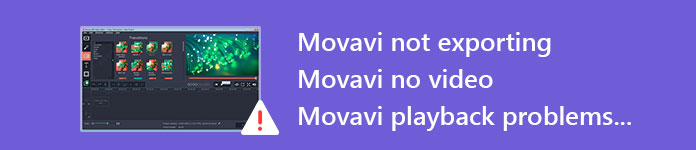
Monet Movavi-tuotteiden käyttäjät kuitenkin valittavat, että Movavi ei vie, videoeditori ei vastaa ja muut toisto-ongelmat Internetissä. Tämä viesti kerää nämä Movavi-ongelmat yhdessä ja näyttää sinulle erityisiä tapoja ratkaista ne.
"Olen asentanut Movavi Video Suite -sovelluksen HP Pavilion -tietokoneeseen (Microsoft Windows 10). Muokkaamisen jälkeen minulla oli ongelmia, että minulla ei ollut oikeutta viedä valmiin videon tietokoneeseen. Sain vasta viestin, että" Ei voi viedä videota Intel Graphics -sirun ongelman takia. Onko mitään apua? "
Löydämme tämän Movavin viemättä jääneen ongelman HP: n tukikeskuksessa. Oikeastaan se on melko yleinen asia, joka häiritsee Movavi Video Editoria ja Movavi Video Converter -käyttäjiä. Movavi ei vie ongelmaa tapahtuu myös Movavi Video Suite 16 -versiossa.
Monien käyttäjien kuvausten avulla erilaisia muokkausominaisuuksia voidaan käyttää normaalisti. Mutta saat vain, että "launch.exe" on lakannut toimimasta, kun haluat viedä muokatun videon.
Jos käytät Movavi Video Suite 16 -ohjelmistoa, päivitä se heti uusimpaan 17.5-versioon. Itse asiassa sinun ei tarvitse huolehtia liikaa Intel Graphics -sirusta. Uudessa versiossa on korjattu tämä ongelma, joka ei viedä.
Haluatko muuntaa tai muokata videota, Video Converter Ultimate on paras vaihtoehto Movavi Video Suite -sovellukselle. Se tukee erittäin hyvin kaikkia usein käytettyjä video- / äänimuotoja. Sinun ei tarvitse huolehtia tuetusta muotoongelmasta. Lisäksi se on suunniteltu melkein kaikilla muokkausominaisuuksilla.
Voit käyttää sitä esimerkiksi videon rajaamiseen mustan reunan poistamiseksi, videon leikkaamiseksi vain tarvittavan osan pitämiseksi, videon kääntämiseksi oikean kulman saamiseksi, säätöulostustehosteita, videon laadun parantamiseksi, henkilökohtaisen vesileiman lisäämiseksi ja paljon muuta. Siinä on myös kyky muuntaa 2D 3D: ksi ja muuntaa SD HD / 4K UHD: ksi.
Lataa se vain ilmaiseksi ja kokeile näitä hienoja ominaisuuksia.
Movavi lakkaa toimimasta, kun Windows-järjestelmän päivityskysymyksestä on keskusteltu useita kertoja Microsoft-yhteisössä. Movavi Video Suite tai Video Editor eivät vastaa, varsinkin kun päivität käyttöjärjestelmän Windows 7: stä Windows 10: ksi.
Movavi-ongelman ratkaiseminen on melko yksinkertaista. Koska käyttämäsi Movavi-versio voidaan suunnitella ja optimoida pääasiassa aiempaan Windows-järjestelmään. Joten Windowsin päivittämisen jälkeen sinun on tarkistettava, onko Movavin videon muokkausohjelmassa viimeisintä versiota. Päivitä se, jos saatavilla on yksi uusi versio.
Voit yrittää asentaa tämän Movavi -tuotteen uudelleen yhteensopivuustilaan tarkistaaksesi, onko ongelma edelleen olemassa. Voit tehdä sen napsauttamalla sen asennustiedostoa hiiren kakkospainikkeella ja valitsemalla Ominaisuudet. Asenna sitten ohjelmisto napsauttamalla Yhteensopivuus> Suorita.
Monet käyttäjät valittavat jumittuneesta tai jäätymisongelmasta lisääessään tiedostoa tai muokkaamalla videota. Tämä voi olla tavallisin tapaamasi aihe. Videotiedostot voivat olla prosessorivaiheisimpia tehtäviä sekä tietokoneelle että ohjelmistolle.
Jos kohtaat tätä Movavi-hidasta ongelmaa, et ajattele laitteiden päivittämistä sen ratkaisemiseksi. Sen sijaan voit ensin avata tehtävähallinnan ja poistaa tarpeettomia töitä. Kun syötät resurssimonitoriin, näet kunkin tehtävän levyn käytön selvästi.
Voit käynnistää tietokoneen uudelleen yrittääksesi saada Movavi-videonmuokkausohjelma tai muunnin toimimaan nopeammin. Voit myös ehdottaa laitteistokiihdytyksen säätämistä. Se ei ole hyvä asia, kun tietokoneessa on liikaa kiihtyvyyttä. Joskus laitteistokiihdytys vähentää prosessointitehoa ja aiheuttaa Movavi-tuotteelle virran puuttumisen.
Itse asiassa siitä ei tule vaivautua, jos valitset suositellun Video Converter Ultimate -sovelluksen. Se on erityisesti suunniteltu viimeisimmällä Intel-kiihdytystekniikalla. Tämä tehokas ominaisuus tarjoaa sinulle loistavan ja sujuvan käyttökokemuksen.
Väistämättä jotkut virheet antavat sinulle huonon kokemuksen ohjelmistoa käytettäessä. Tällä hetkellä on erittäin tärkeää saada oikea-aikaista ja tehokasta apua tukikeskuksesta. Monien Movavi-arvostelujen perusteella käyttäjät tuntevat säälittävää tukea. Monissa tapauksissa he eivät vain saa vastausta Movavista.
Kun kohtaat Movavia ilman videoita tai joitain toisto-ongelmia, voit siirtyä suoraan sen tukisivulle (https://www.movavi.com/support/). Täältä löydät joitain peruskysymyksiä. Voit yrittää korjata ne itse.
Puhuimme pääosin joiltakin Movavi-videomuuntajien ja toimittajien ongelmista tällä sivulla. Sillä välin näytät joitain ratkaisuja niiden käsittelemiseen. Toivottavasti saat hyvän käyttökokemuksen Movavi-tuotteista.